Werbung
Wenn Sie noch einen Festnetzanschluss haben und Ooma noch nie verwendet haben, möchten Sie möglicherweise zum Cloud-basierter Telefondienst, damit Sie einige erstaunliche Smart-Home-Integrationen nutzen können verfügbar.
Sie würden wahrscheinlich nicht glauben, dass ein internetbasierter Telefondienst viel für Ihr Zuhause tun könnte, aber würden Sie glauben, dass Sie mit Ooma Dinge tun können wie:
- Lassen Sie Ihren Nest-Thermostat die Anrufweiterleitung automatisch einschalten, wenn Sie das Haus verlassen
- Speichern Sie Voicemail-Aufzeichnungen in Ihrem Dropbox-Konto
- Telefonieren Sie mit Amazon Echo (Alexa)
- Blinken oder ändern Sie die Farbe Ihrer Philips Hue-Lampen, wenn bestimmte Personen Sie anrufen
- Blinken Sie eine Lampe in Ihrem Haus, wenn ein Anruf eingeht
- Protokollieren Sie eingehende Anrufdetails in Google Spreadsheets
- Und mehr…
Wenn Sie die Funktionalität von Ooma zur Steuerung Ihrer Heimgeräte in Betracht ziehen, ist ein Ooma-Telefondienst tatsächlich wertvoller als Ihr Smartphone! Schauen wir uns die Funktionsweise dieser Integrationen genauer an.
Steuern Sie Ihr Ooma mit Nest
Eine meiner bevorzugten Smart-Home-Funktionen des Ooma-Dienstes ist die Integration in Nest-Produkte. In Ihrem Ooma-Konto unter Apps Im Menü sehen Sie eine Option zur Integration Ihres Ooma-Service in Ihre Nest-Produkte.
Es gibt drei Möglichkeiten, dies zu tun. Die erste besteht darin, Oomas "Follow Me" -Integration mit Nest zu ermöglichen.
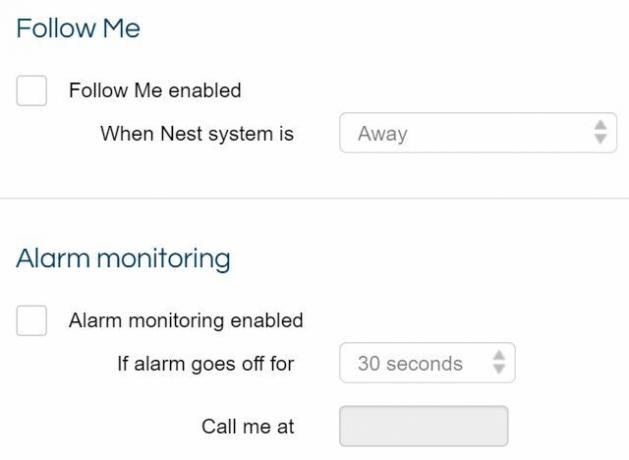
Wenn Sie dies aktivieren, kann Ihr Nest-Thermostat Ooma mitteilen, wenn Sie nicht zu Hause sind, sodass alle Ihre Anrufe automatisch an Ihr Mobiltelefon weitergeleitet werden. Wenn Sie zu Hause sind, wird die Anrufweiterleitung deaktiviert und alle Anrufe klingeln auf Ihrem Telefon zu Hause. Es ist wie ein automatisierter Anrufweiterleitungsdienst, und Sie müssen nichts tun, um ihn einzurichten - Nest automatisiert alles.
Wenn Sie die Funktion „Alarmüberwachung“ aktivieren, wenn Ihre Nest Protect-Geräte Rauch wahrnehmen oder Kohlenmonoxid, es wird Ihren Ooma-Service verwenden, um Sie anzurufen und Ihnen mitzuteilen, dass der Alarm gerade ausgelöst wurde aus. Sie können Ooma anweisen, Sie unter einer beliebigen Nummer anzurufen. Es muss nicht unbedingt Ihre Ooma-Telefonnummer sein.
Die letzte Integration mit Nest ist die „Check-in-Überwachung“. Dies ist wahrscheinlich die coolste Integration von allen. Es nutzt den Nest-Bewegungserkennungsdienst, um zu erkennen, wann immer Menschen zu Hause sind. Wenn Sie immer erwarten, dass jemand zu einer bestimmten Tageszeit zu Hause ist (zum Beispiel, wenn Ihre Kinder immer in der Schule nach Hause kommen sollen) Jeden Tag um 16 Uhr) und Nest erkennt, dass bis dahin niemand zu Hause ist. Ooma kann Sie anrufen, um Sie darauf aufmerksam zu machen, dass sie noch nicht zu Hause sind.
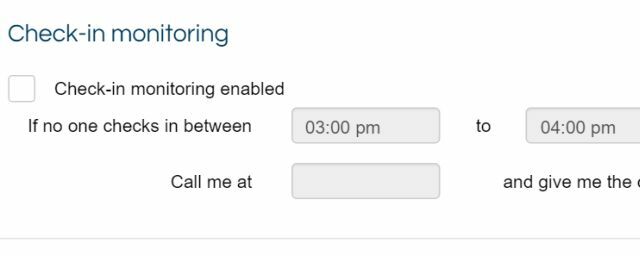
Es ist wie ein perfekter Seelenfrieden, auch wenn Sie nicht zu Hause sind, um die Dinge im Auge zu behalten.
Protokollieren Sie Voicemails bei Dropbox und Google
Eine der coolsten Funktionen, die Ooma leise zu seiner Toolbox hinzugefügt hat, ist die Möglichkeit, ein Protokoll Ihrer Anrufe an einem anderen Ort als Ihrem Ooma-Posteingang zu führen.
Dies ist besonders nützlich, wenn Sie bequem von Ihrem Mobilgerät oder von einem anderen Ort aus, an dem Sie Zugriff auf Ihr Dropbox-Konto haben, auf Ihre Voicemail zugreifen möchten. Wenn Sie alle Möglichkeiten in Betracht ziehen, wie Sie auf Dropbox zugreifen können, ist es offensichtlich, wie bequem dies wäre.
Sie können auf Dropbox zugreifen:
- Von Ihrem Smartphone
- Von jedem Browser
- Von jedem öffentlichen Computer
- Mit Dropbox als freigegebenes Laufwerk auf Ihrem PC synchronisiert
Um Ihr Dropbox-Verzeichnis und den Link "Voicemails" einzurichten, klicken Sie unter Apps Wählen Sie im Menü die Option Dropbox.
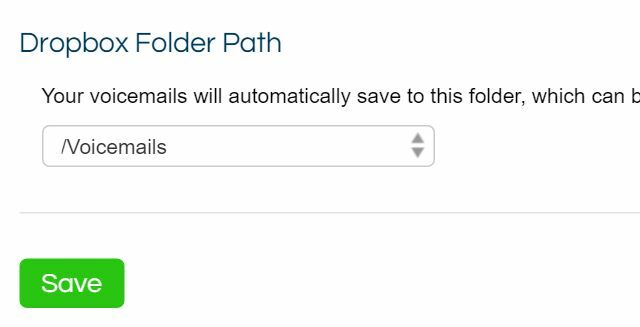
Hier können Sie festlegen, in welchem Verzeichnis in Dropbox Ihre Voicemails gespeichert werden sollen. Sobald Sie dies eingerichtet haben, wird jede Voicemail, die Sie an Ihre Ooma-Nummer erhalten, in diesem Dropbox-Ordner gesichert. Jetzt können Sie die Voicemails in Ihrem Ooma-Konto löschen und müssen sich keine Sorgen mehr machen, dass Sie jemals wieder eine wichtige Voicemail verlieren.
Sie können Anrufe auch in einer Google-Tabelle protokollieren. Dazu müssen Sie jedoch über ein IFTTT-Konto verfügen und anschließend ein vorgefertigtes IFTTT-Rezept mit einem der unter aufgeführten Rezepte hinzufügen Google unter dem Ooma Apps Speisekarte.
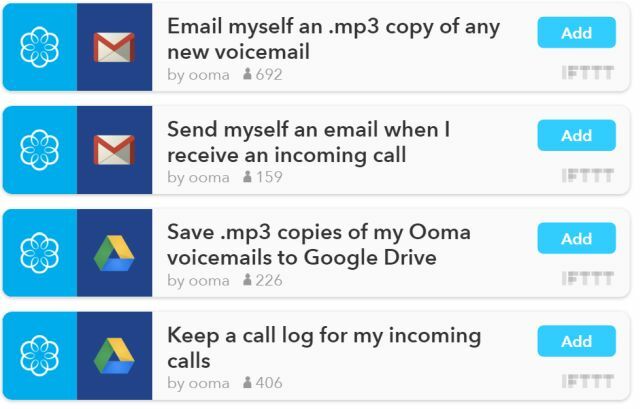
Mit diesen vorgefertigten Rezepten können Sie:
- Sichern Sie Voicemail-Audio in Ihrem Google Drive-Konto
- Notieren Sie Datum / Uhrzeit und Telefonnummern aller eingehenden Ooma-Anrufe in einer Google-Tabelle
- Senden Sie eine MP3-Datei der Voicemail an Ihren Google Mail-Posteingang
- Erhalten Sie sofort eine Benachrichtigung, wenn jemand Ihre Ooma-Telefonnummer anruft.
Wie Sie sich vorstellen können, eröffnet jede dieser Integrationen eine Welt voller Möglichkeiten. Notieren Sie, wie oft dieser Telemarketer Sie angerufen hat, damit Sie sie den Behörden melden können. Hören Sie Ihre Voicemails bequem über Ihr Google Mail-Konto ab. Jetzt verpassen Sie nie wieder einen Anruf, nur weil Sie ein Festnetz haben.
Kontrollieren Sie Sachen in Ihrem Haus
Wenn Sie wirklich in eine coole Smart-Home-Automatisierung einsteigen möchten und wenn Sie eine beliebte Heimautomation besitzen Geräte wie WeMo-Stecker, Philips Hue-Leuchten und mehr. Dann sollten Sie alle Gadgets unter überprüfen das Apps Menü, in das Sie Ihr Ooma-Konto integrieren können.
Zusätzlich zu Nest, das ich oben erwähnt habe, können Sie Ooma auch in Amazon Alexa, Philips Hue, LIFX und WeMo integrieren. Alle außer Für Alexa integrieren Sie vorgefertigte IFTTT-Rezepte (Alexa kann mithilfe der Anweisungen auf der Amazon Alexa-Seite in Ihrem Ooma integriert werden Konto).
Einige der Dinge, die Sie mit Ihren WeMo-Steckern tun können, sind blinkende Lichter, wenn Sie eine Voicemail erhalten oder einen Anruf erhalten. Besser noch, Sie können die Lichter nur blinken lassen, wenn der eingehende Anruf von jemandem stammt, den Sie kennen - oder Telemarketer vermeiden, indem Sie die Lichter blinken lassen, wenn der Anruf von jemandem stammt, den Sie nicht kennen!
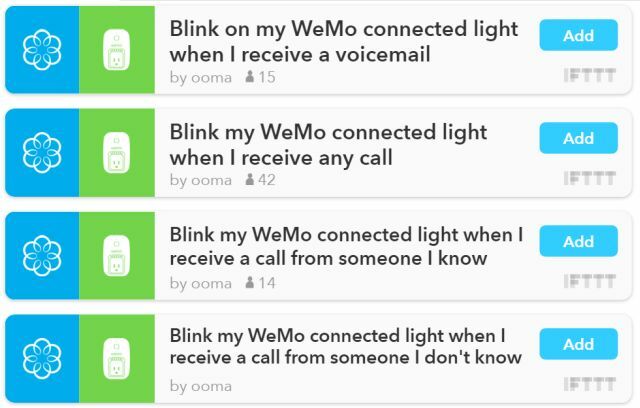
Wenn Sie Philips Hue-Leuchten haben, können Sie alle oben beschriebenen Integrationen durchführen. Besser noch, wenn Sie mehrere Lampen haben, warum nicht bestimmte Lichter blinken lassen, wenn bestimmte Anrufer Sie anrufen?
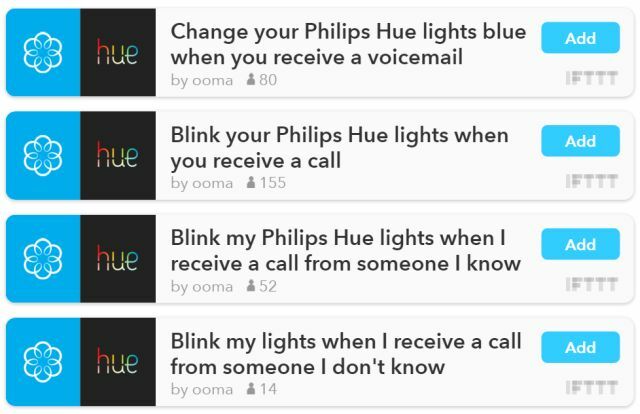
Es gibt viele Optionen für die Verwendung von Lichtern, um Sie auf eingehende Anrufe oder Voicemails aufmerksam zu machen.
Und die Integrationen enden nicht mit den oben aufgeführten Optionen. Weitere Apps finden Sie unter Apps Menü auch.
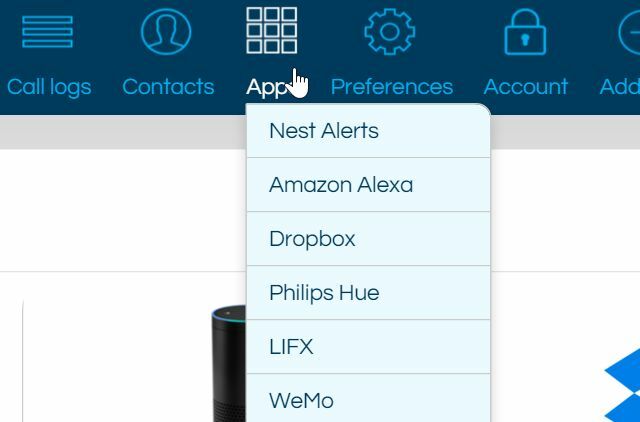
Andere Dinge, die Sie in Ihr Ooma-Konto „einstecken“ können, sind iOS- oder Android-Benachrichtigungen (einschließlich Android Wear). Mithilfe vorgefertigter IFTTT-Benachrichtigungen können Sie Ooma sogar so konfigurieren, dass Ihre Google Voice-Anrufe auf Ihrem Ooma empfangen werden Festnetz.
Wie Sie sehen können, bedeutet ein Festnetzanschluss nicht, dass Sie "old school" sind, sondern dass Sie einen haben können preiswertes Ooma-Konto, mit dem Sie dieses bequeme Festnetz in alles integrieren können, was wichtig ist Sie. Damit können Sie Ihr Zuhause automatisieren, Anrufer identifizieren und sogar Voicemails und Telefonanrufe an jeden Ort senden, an dem Sie sie empfangen möchten. Technisch versierter kann man nicht sein!
Hast du einen Ooma Account? Wussten Sie, dass Sie all diese Dienste und Geräte in Ihr Ooma-Konto einbinden können? Teilen Sie Ihre Gedanken in den Kommentaren unten!
Ryan hat einen BSc-Abschluss in Elektrotechnik. Er hat 13 Jahre in der Automatisierungstechnik, 5 Jahre in der IT gearbeitet und ist jetzt Apps Engineer. Als ehemaliger Managing Editor von MakeUseOf sprach er auf nationalen Konferenzen zur Datenvisualisierung und wurde im nationalen Fernsehen und Radio vorgestellt.

